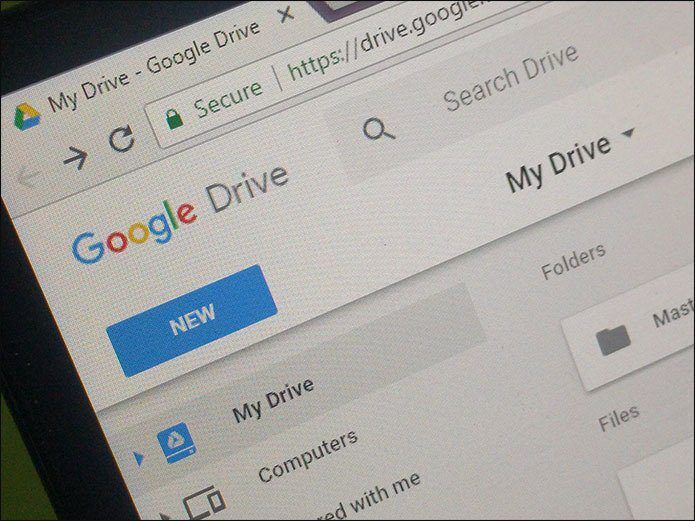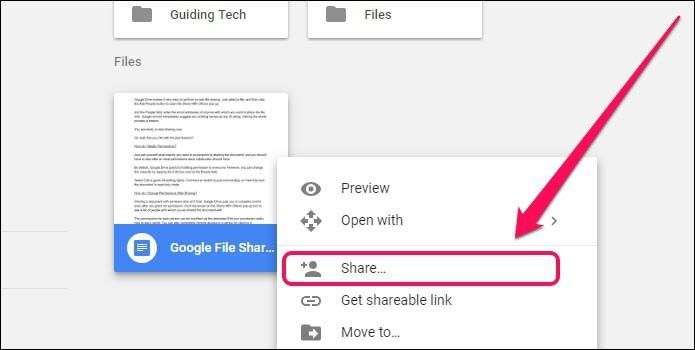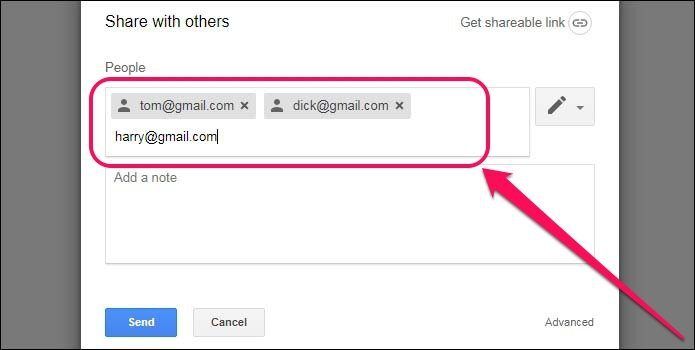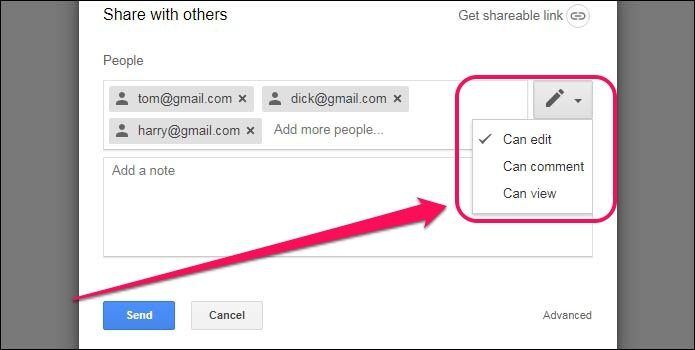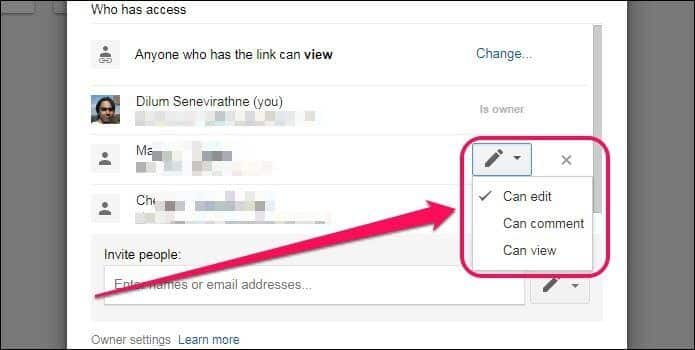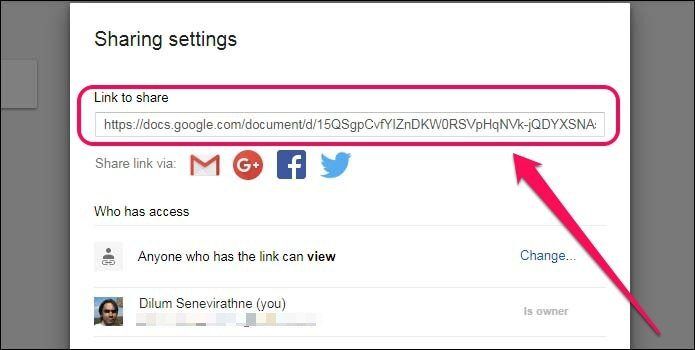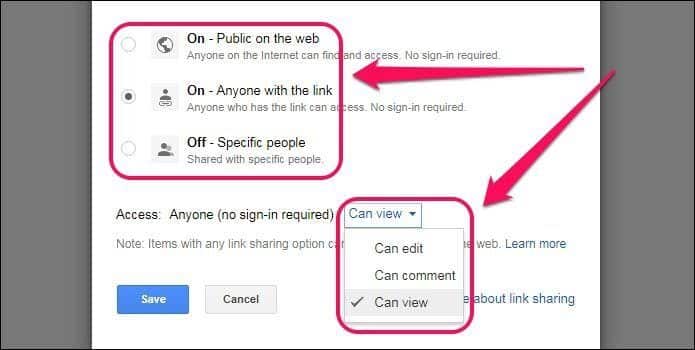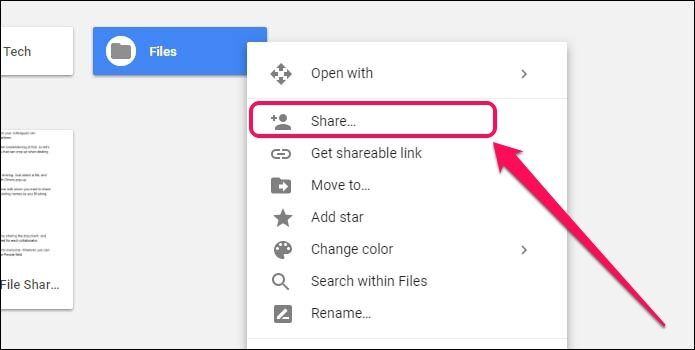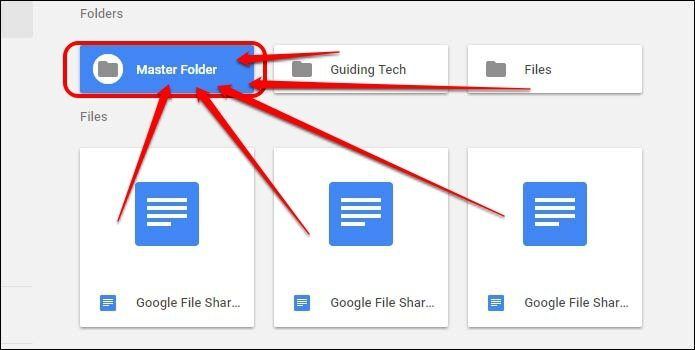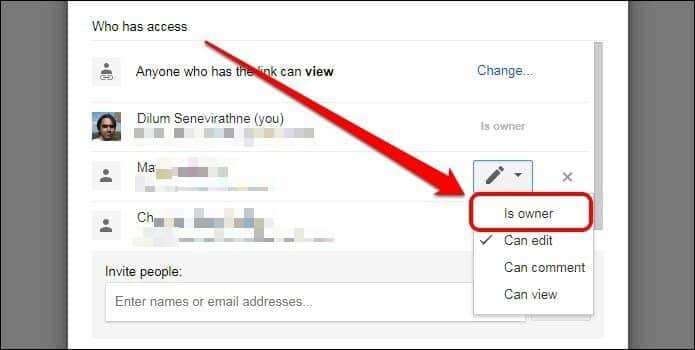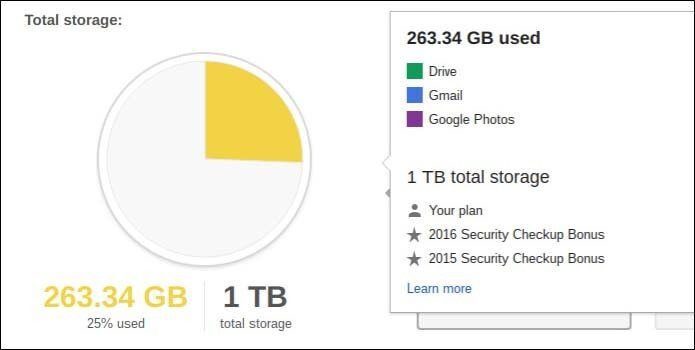Guide de partage de fichiers Google : réponses à toutes les questions fréquemment posées
Google Drive offre une gamme impressionnante d'options de stockage et d'outils de productivité basés sur le cloud, mais ce qui rend le service encore meilleur, c'est la suite de fonctionnalités collaboratives qui y sont intégrées.
Vous n'avez plus besoin de travailler seul sur un document lorsque vos collègues peuvent apporter des modifications et des commentaires simultanément - oui, le tout en temps réel.
Cependant, les capacités de partage de fichiers de Google Drive peuvent sembler déroutantes au premier abord. Alors prenons une profonde respiration et plongeons dans certaines des questions qui peuvent surgir face à toute cette génialité !
Q : Comment partager un fichier ?
ج. Google Drive facilite le partage de fichiers privés. Faites simplement un clic droit sur un fichier, puis cliquez sur Partager pour ouvrir la fenêtre contextuelle.Partagez avec les autres.
Dans le champ Personnes, saisissez les adresses e-mail des personnes avec lesquelles vous souhaitez partager le fichier. Google Drive devrait immédiatement suggérer quel contact est là lorsque vous le remplissez, ce qui rend l'ensemble du processus un jeu d'enfant.
Vous êtes prêt à commencer à partager maintenant.
Euh attends ! Êtes-vous d'accord avec les autorisations ?
Q : Comment modifier les autorisations ?
Un: Demandez-vous simplement ce que vous voulez exactement obtenir en partageant le fichier et vous devriez avoir une idée claire des autorisations requises pour chaque collaborateur.
Par défaut, Google Drive accorde des autorisations de modification complètes à tout le monde. Cependant, vous pouvez modifier cela immédiatement en cliquant sur la flèche vers le bas à côté du champ Personnes.
Sélectionner "Peut éditer” pour accorder des droits d'édition complets, 'Peut commenter' pour limiter les collaborateurs aux commentaires uniquement, ou 'Peut afficher' pour verrouiller l'intégralité du document en mode lecture seule.
Q : Puis-je modifier les autorisations après le partage ?
ج. Le partage d'un document avec une autre personne n'est pas définitif. Google Drive vous donne un contrôle total même après vous avoir donné l'autorisation complète. Cliquez sur Avancé dans la zone contextuelle Partager avec d'autres pour afficher la liste des personnes avec lesquelles vous avez partagé le document.
Les autorisations de chaque personne peuvent être modifiées grâce à l'icône de flèche vers le bas personnalisée située à côté de chaque nom. Vous pouvez également supprimer complètement l'accès à n'importe qui en cliquant sur x.
Q : Puis-je partager un fichier publiquement ?
ج: Le partage privé, c'est bien, mais que se passe-t-il si vous voulez rendre un fichier accessible à presque tout le monde ? Eh bien, vous pouvez le faire aussi.
Utilisez l'option Obtenir un lien partageable pour créer un lien public - vous pouvez également choisir de partager le lien directement via Gmail, Google Plus, Facebook ou Twitter directement depuis Google Drive lui-même.
Si nécessaire, vous pouvez modifier les autorisations des personnes qui accèdent au fichier via le lien.
Cliquez sur Modifier sous Qui a accès et utilisez le menu déroulant à côté de Accès pour choisir entre Modifier, Commenter ou Afficher.
Vous pouvez également modifier le fonctionnement du lien une fois qu'il est publié quelque part. Sélectionnez Activé - Public sur le Web pour que tout le monde puisse trouver le fichier et y accéder, ou Activé - Toute personne disposant du lien pour limiter l'accès aux seules personnes disposant du lien.
Si vous souhaitez désactiver le lien, sélectionnez simplement Désactivé - Personnes spécifiques. Les configurations de partage privé doivent rester les mêmes.
Q : Puis-je partager un dossier entier ?
ج: Bien sûr vous pouvez. Faites un clic droit sur le dossier que vous souhaitez partager et cliquez sur l'option de partage. Tout fonctionne exactement comme avec le partage de fichiers unique. Il en va de même pour le partage du lien public.
Q : Que diriez-vous de partager l'intégralité d'un Google Drive ?
ج: Non, tu ne peux pas faire ça. C'est un problème courant, en particulier lorsque vous souhaitez partager un lecteur entier avec un propriétaire d'entreprise ou un collègue. Malheureusement, Google ne répond pas à cela.
Avant d'aller de l'avant et de prendre des mesures drastiques - comme partager votre adresse e-mail et votre mot de passe - attendez !
Il existe une solution de contournement qui consiste à créer un dossier principal - rien d'effrayant, juste un autre dossier. Faites un clic droit à l'intérieur du lecteur, sélectionnez Nouveau dossier pour créer un dossier, puis déplacez tout à l'intérieur de ce dossier.
Enfin, partagez simplement le dossier comme vous le feriez pour n'importe quel autre dossier et le tour est joué ! Ce n'est pas joli mais ça fait le job.
Q : Puis-je partager des fichiers avec des utilisateurs non GMAIL ?
ج. tu peux. Cependant, les collaborateurs doivent avoir un compte Google avant de pouvoir modifier ou commenter le document, sinon ils seront limités à la visualisation des choses uniquement.
Au cas où vous ne le sauriez pas, la création d'un compte Google ne nécessite pas de compte Gmail - n'importe quelle adresse e-mail fonctionne. Cela devrait faciliter la création d'un compte Google !
Q : Comment puis-je empêcher le téléchargement de fichiers ?
ج Vous souhaitez partager un fichier ou un dossier. Vous voulez également empêcher les gens de le télécharger. À moins que la personne ne dispose d'autorisations de modification, vous pouvez empêcher que cela se produise.
Sous les paramètres de partage avancés, il existe une option astucieuse appelée Désactiver les options de téléchargement, d'impression et de copie pour les commentateurs et les téléspectateurs. Cette option empêche les utilisateurs de télécharger, d'imprimer ou de transférer des fichiers sur leurs lecteurs Google personnels.
Q : Puis-je transférer la propriété d'un fichier ou d'un dossier ?
c. Vous en avez marre de gérer un dossier ? Transférez simplement la propriété du fichier à un autre collaborateur et détendez-vous. Dans la liste des personnes ayant accès à un fichier, cliquez sur la flèche vers le bas et sélectionnez Propriétaire.
Le transfert de la propriété du dossier est un peu compliqué. Tous les fichiers du dossier vous appartiennent toujours. Par conséquent, vous devrez peut-être transférer manuellement la propriété de tout ce qui se trouve dans le dossier en masse par la suite.
Q : Existe-t-il une limite de stockage pour le partage ?
c. En tant que propriétaire d'un fichier ou d'un dossier, la quantité de données utilisées ne compte que pour le total, et non pour le total de vos collaborateurs. Cependant, lorsqu'une personne ajoute un nouvel élément à un dossier partagé, le stockage est comptabilisé pour le créateur d'origine de l'élément et non pour vous.
De plus, vos collaborateurs, s'ils disposent d'autorisations de modification, peuvent choisir de copier des fichiers sur leur disque. Dans ce cas, le stockage est calculé dans leur quota.
Si votre compte manque d'espace mais qu'un collaborateur dispose d'un meilleur plan de stockage, le transfert de propriété des éléments est une option, sauf si vous souhaitez mettre à niveau votre Drive.
Q : Que dois-je garder à l'esprit ?
Il existe un certain nombre de limitations qui ne devraient pas vraiment concerner la majorité des utilisateurs. Par exemple, seules 100 personnes peuvent modifier ou commenter un document à tout moment, bien qu'un nombre illimité de personnes puissent voir le fichier.
Seules 100 personnes peuvent modifier ou commenter un document.
De plus, vous ne pouvez ajouter qu'un maximum de 200 personnes en partageant le lien privé. Cependant, il est possible de contourner cette limitation en Créez un groupe Google.
De plus, il existe des restrictions sur la taille des différents types de fichiers - limite de 50 Mo pour les documents texte, limite de 200 Mo pour les présentations, etc. Google Drive ne synchronisera aucune modification si vous ou vos collaborateurs dépassez ces limites.
Une liste complète des types de fichiers pris en charge et . peut être trouvée iciLimites de taille de fichier.
Il est facile de partager des fichiers
Google Drive simplifie vraiment le partage et la gestion des fichiers. Assurez-vous simplement de contrôler les autorisations de fichiers pour empêcher les gens de vous faire du mal et tout devrait bien se passer. Vérifiez également le stockage lorsque vous traitez des fichiers de grande taille pour éviter que les choses ne deviennent incontrôlables.
Bon conseil : Utilisez cet outil
Si vous avez d'autres questions sur le partage de fichiers avec Google Drive, déposez simplement une ligne dans la section des commentaires ci-dessous.